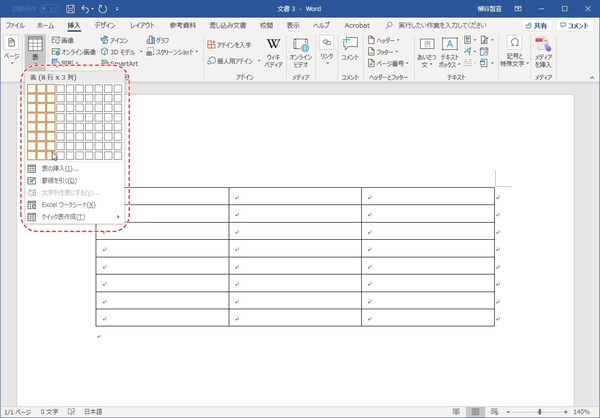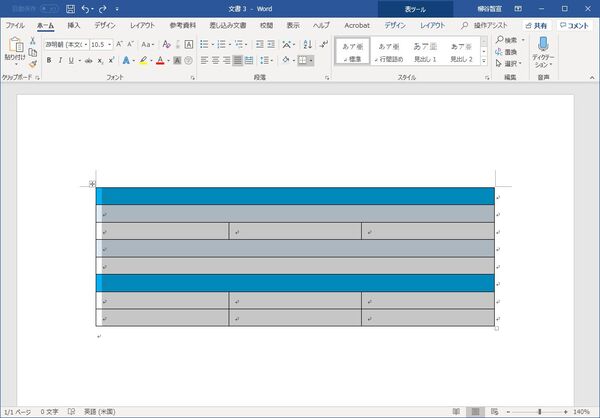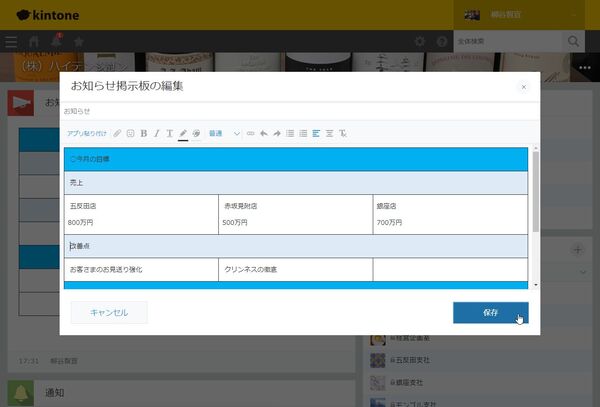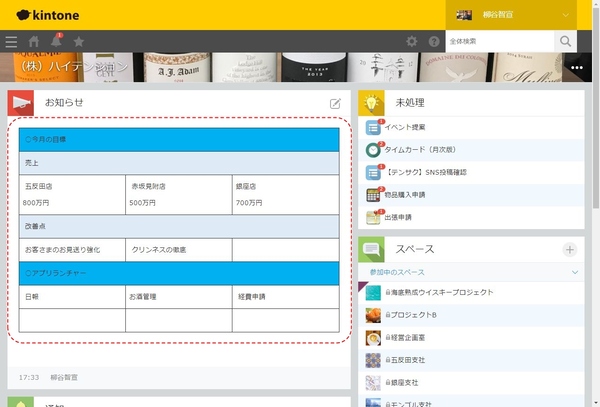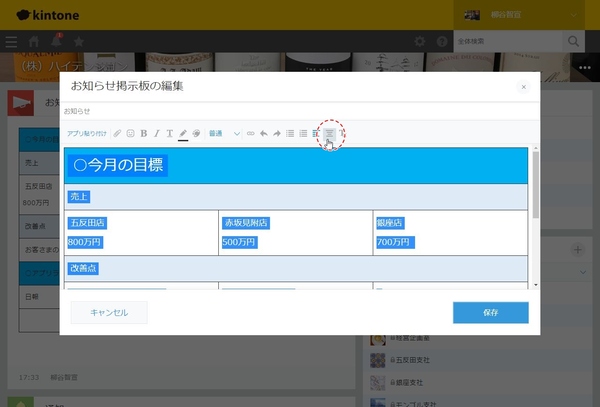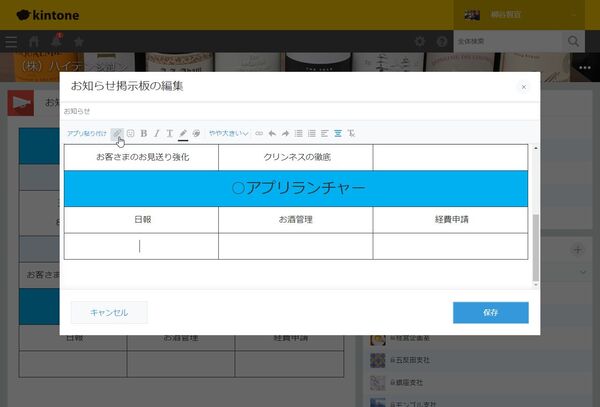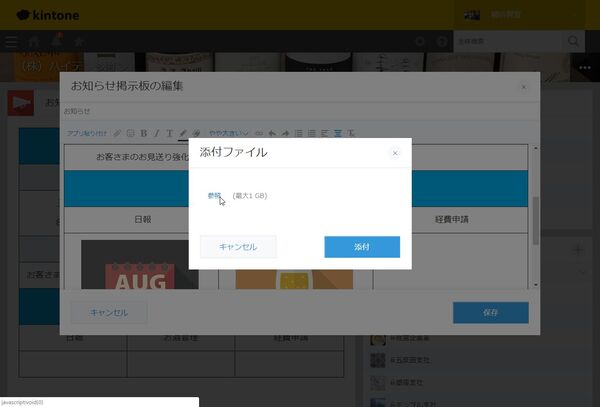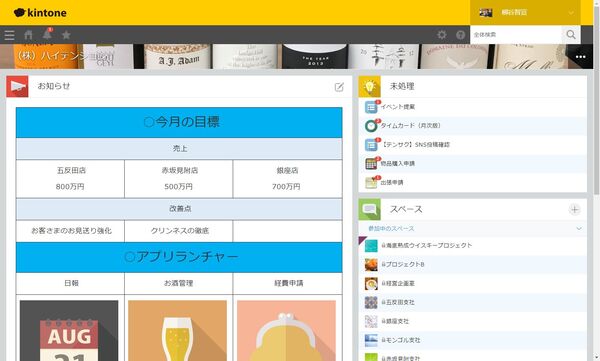複数行列の表ごとコピー&ペーストすることも可能
複数行列の表ごとコピー&ペーストすることもできる。お知らせ掲示板で段組のレイアウトを利用できるのだ。Wordの「挿入」メニューから任意のサイズの表を作成し、必要に応じて色づけしたり、セルを結合させて体裁を整える。その後、「レイアウト」→「自動調整」で「ウィンドウ幅に自動調整」を有効にしたら、kintoneにコピー&ペーストしよう。画面サイズを変えても、きちんと等分された表組みを利用できるようになる。
ちなみに、3列の表を作り、そのうちの一部分を結合と分割機能を駆使して2列にしたりすると、Wordではきちんと表示されていても、kintone上ではレイアウトが崩れてしまう。その場合は、別の表として作成し、コピー&ペーストすればいい。
さらに、kintoneの機能を利用し、見栄えを良くしてみよう。全体を選択して中央揃えにしたり、アプリランチャーに画像を追加すると見やすくなる。

この連載の記事
-
第115回
デジタル
ChatGPTをkintoneで使える連携プラグイン「Smart at AI for kintone Powered by GPT」を試してみる -
第114回
デジタル
kintoneのデータを添付ファイルごとエクスポート/インポートしたい -
第113回
デジタル
幕張メッセで「サイボウズデイズ2023」開催! 注目ブースを突撃取材 -
第112回
デジタル
Zoomの録音をkintoneに登録し、ChatGPTに議事録を生成させる連携にチャレンジ -
第111回
デジタル
kintone×kViewerで飲食店の会員向けページを構築してみた -
第110回
デジタル
kintoneのライトコースで全銀データを作成する方法を聞いてみた -
第109回
デジタル
kintone仲間と出会える! 楽しく学べるkintoneコミュニティの歩き方 -
第108回
デジタル
超絶苦手な請求書作成と発送・送信業務をkintoneで半自動処理させてみた -
第107回
デジタル
krewDataで売上管理のCSVからデータを取り込み店舗ごとの予実管理を自動集計する -
第106回
デジタル
IoTエッジデバイス「Gravio」で取得したCO2濃度をkintoneに記録する -
第105回
デジタル
グランプリは相互電業! 愛媛バス、サエラ、RGCのkintone AWARD 2021登壇 - この連載の一覧へ